Cara Mencerahkan Video Gelap di Android
- Aplikasi Pengedit Video Android untuk Mencerahkan Video
- Mencerahkan Video Gelap di Android Tanpa Aplikasi Tambahan
- Mencerahkan Video Gelap di Android: Atur Kecerahan dan Kontras
- Mengatasi Masalah Video Gelap Selain Pencerahan
- Aplikasi Pihak Ketiga Tambahan dan Fitur Khususnya
-
- InShot: Editor Video yang Ramah Pengguna dengan Fitur Pencerahan Cerdas
- CapCut: Aplikasi Edit Video Viral dengan Pengaturan Pencerahan Detail
- PowerDirector: Aplikasi Profesional dengan Fitur Pencerahan Tingkat Lanjut
- Perbandingan Fitur Unggulan Aplikasi Pencerahan Video
- Ilustrasi Pengaruh Fitur Pencerahan
- Penutup
Aplikasi Pengedit Video Android untuk Mencerahkan Video
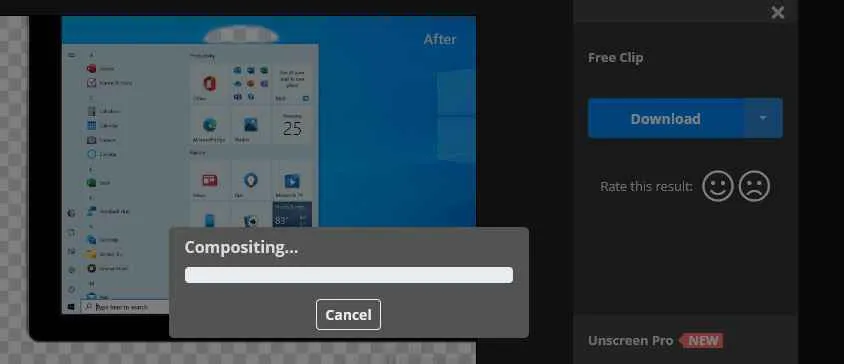
Video gelap? Tenang, gaes! Sekarang udah banyak banget aplikasi edit video Android yang bisa bikin video kamu jadi lebih cerah dan kece. Nggak perlu kamera mahal atau skill editing tingkat dewa, kok. Dengan aplikasi yang tepat, kamu bisa ubah video gelapmu jadi kinclong dan siap di-upload ke media sosial.
Berikut ini beberapa aplikasi andalan yang bisa kamu coba. Pilih aja yang paling sesuai dengan kebutuhan dan gaya editing kamu. Yuk, kita intip!
Daftar Aplikasi Pengedit Video Android untuk Mencerahkan Video
Aplikasi edit video di Play Store emang banyak banget, tapi nggak semuanya punya fitur pencerahan video yang oke. Berikut lima aplikasi populer yang punya fitur ini, lengkap dengan deskripsi singkatnya:
| Nama Aplikasi | Link Download | Rating (Perkiraan) | Fitur Unggulan Pencerahan Video |
|---|---|---|---|
| CapCut | Play Store | 4.8 | Fitur penyesuaian kecerahan, kontras, dan saturasi yang mudah digunakan, dilengkapi dengan preset yang praktis. Tersedia juga fitur otomatis yang dapat secara cerdas meningkatkan kecerahan video. |
| InShot | Play Store | 4.7 | Slider pencerahan yang intuitif dan mudah dipahami, memungkinkan penyesuaian secara manual. Dilengkapi pula dengan fitur koreksi warna otomatis yang dapat membantu mencerahkan video. |
| PowerDirector | Play Store | 4.5 | Menawarkan kontrol pencerahan yang lebih detail, termasuk pengaturan kurva warna untuk penyesuaian yang presisi. Cocok bagi pengguna yang ingin kontrol lebih atas hasil pencerahan video. |
| VivaVideo | Play Store | 4.4 | Fitur pencerahan video yang terintegrasi dengan baik dalam antarmuka pengguna yang sederhana. Meskipun tidak serumit aplikasi lain, tetap memberikan hasil yang memuaskan. |
| KineMaster | Play Store | 4.3 | Fitur penyesuaian kecerahan yang lengkap, termasuk pengaturan tingkat detail dan kontrol warna. Aplikasi ini cocok untuk pengguna yang membutuhkan fitur editing video yang komprehensif, termasuk pencerahan video. |
Perbedaan Antar Aplikasi dalam Kemudahan Penggunaan dan Hasil Pencerahan Video
Masing-masing aplikasi memiliki pendekatan berbeda dalam hal kemudahan penggunaan dan hasil pencerahan. CapCut dan InShot, misalnya, dikenal dengan antarmuka yang user-friendly dan hasil pencerahan yang cukup baik untuk pengguna awam. PowerDirector dan KineMaster menawarkan kontrol yang lebih canggih, tetapi mungkin membutuhkan sedikit waktu untuk dipelajari bagi pemula. Hasil pencerahan pun cenderung lebih detail dan presisi, namun memerlukan keahlian dan pemahaman yang lebih baik.
Perbandingan Fitur Tambahan Antar Aplikasi
Selain fitur pencerahan, aplikasi-aplikasi ini juga menawarkan berbagai fitur tambahan seperti penambahan efek, filter, teks, dan transisi. CapCut dan InShot unggul dalam hal pilihan filter dan stiker yang beragam dan kekinian. PowerDirector dan KineMaster lebih fokus pada fitur editing profesional, seperti keyframing dan chroma key. VivaVideo menawarkan kombinasi yang seimbang antara fitur editing dasar dan fitur-fitur yang lebih canggih.
Contoh Ilustrasi Antarmuka dan Fitur Pencerahan
CapCut: Antarmuka CapCut yang bersih dan intuitif memudahkan pengguna menemukan fitur pencerahan. Slider kecerahan terletak di bagian bawah layar, mudah diakses dan diatur. Terdapat pula opsi “Otomatis Perbaiki” yang secara instan meningkatkan kecerahan video. Pengguna dapat melihat pratinjau perubahan kecerahan secara real-time sebelum menyimpan hasil editan.
InShot: InShot memiliki antarmuka yang mirip dengan CapCut, dengan slider kecerahan yang mudah ditemukan. Selain slider, terdapat juga pilihan untuk menyesuaikan kontras dan saturasi untuk hasil yang lebih optimal. Tersedia pula fitur koreksi warna otomatis yang dapat membantu menyeimbangkan warna video.
PowerDirector: PowerDirector menawarkan antarmuka yang lebih kompleks, tetapi memberi kontrol yang lebih presisi. Fitur pencerahannya meliputi pengaturan kurva warna, yang memungkinkan pengguna melakukan penyesuaian yang sangat detail. Hal ini memungkinkan pengguna untuk mencerahkan area tertentu dari video tanpa mempengaruhi area lain.
VivaVideo: VivaVideo memiliki antarmuka yang sederhana dan mudah digunakan, dengan fitur pencerahan yang terintegrasi dengan baik. Slider kecerahan mudah ditemukan dan digunakan, dengan pratinjau yang real-time. Meskipun tidak sedetail PowerDirector, VivaVideo tetap memberikan hasil yang memuaskan untuk pengguna casual.
KineMaster: KineMaster menawarkan antarmuka yang cukup kompleks, mirip dengan PowerDirector, tetapi dengan fitur yang lebih lengkap. Fitur pencerahannya termasuk pengaturan kecerahan, kontras, saturasi, dan warna secara detail. Pengguna dapat melakukan penyesuaian yang sangat presisi, menghasilkan video yang cerah dan seimbang.
Mencerahkan Video Gelap di Android Tanpa Aplikasi Tambahan

Video gelap? Jangan khawatir! Ternyata, kamu nggak perlu aplikasi tambahan untuk mencerahkannya. Sistem operasi Android sendiri punya fitur yang bisa kamu manfaatkan. Meskipun mungkin hasilnya nggak se-powerful aplikasi edit video profesional, fitur bawaan ini cukup praktis dan mudah diakses untuk pencerahan cepat. Yuk, kita lihat caranya!
Mencerahkan Video Menggunakan Fitur Bawaan Android
Fitur bawaan Android untuk mengatur kecerahan video sebenarnya terintegrasi dengan aplikasi pemutar video bawaan atau aplikasi pemutar video pihak ketiga yang kamu gunakan. Kecerahan bisa diatur secara langsung saat memutar video. Cara kerjanya mirip dengan mengatur kecerahan layar ponselmu, tetapi efeknya hanya berlaku pada video yang sedang diputar.
Berikut langkah-langkahnya:
- Buka aplikasi pemutar video di Androidmu dan pilih video yang ingin kamu cerahkan.
- Mulai putar video tersebut. Biasanya, setelah beberapa detik pemutaran, kontrol pemutar video akan muncul di layar. Jika tidak, coba ketuk layar untuk memunculkannya.
- Cari ikon yang mengatur kecerahan. Ikon ini biasanya berupa gambar matahari atau slider kecerahan. Posisinya bisa berbeda-beda tergantung aplikasi pemutar video yang kamu gunakan. Beberapa aplikasi mungkin menyembunyikannya di dalam menu pengaturan.
- Geser slider kecerahan ke kanan untuk meningkatkan kecerahan video. Amati perubahannya secara real-time. Kamu bisa menyesuaikan tingkat kecerahan sesuai kebutuhan.
- Setelah mencapai kecerahan yang diinginkan, kamu bisa melanjutkan menonton video. Perubahan kecerahan hanya berlaku untuk sesi pemutaran video saat itu.
Sebagai ilustrasi, bayangkan kamu melihat slider kecerahan berbentuk garis horizontal dengan lingkaran kecil di tengahnya. Menggeser lingkaran ke kanan akan meningkatkan kecerahan, sementara ke kiri akan mengurangi kecerahan. Perubahan kecerahan akan langsung terlihat pada video yang sedang diputar. Jika slider tidak muncul, cari ikon berupa gambar matahari yang biasanya terletak di dekat tombol kontrol volume atau fullscreen.
Perbandingan Metode Pencerahan Video
Metode pencerahan menggunakan fitur bawaan Android dan aplikasi pihak ketiga memiliki perbedaan yang cukup signifikan. Berikut tabel perbandingannya:
| Metode | Kemudahan Penggunaan | Kualitas Hasil |
|---|---|---|
| Fitur Bawaan Android | Sangat mudah, langsung bisa digunakan saat memutar video. | Hasil pencerahan terbatas, hanya meningkatkan kecerahan secara keseluruhan, tanpa detail penyesuaian yang lebih spesifik. Mungkin terdapat penurunan kualitas gambar karena hanya berupa penyesuaian kecerahan sederhana. |
| Aplikasi Pihak Ketiga | Bervariasi tergantung aplikasi. Beberapa aplikasi mudah digunakan, sementara yang lain mungkin memerlukan sedikit pembelajaran. | Hasil pencerahan lebih baik, menawarkan kontrol yang lebih detail dan presisi, serta fitur tambahan seperti koreksi warna dan pengurangan noise. Kualitas gambar bisa lebih terjaga. |
Mencerahkan Video Gelap di Android: Atur Kecerahan dan Kontras

Video gelap? Tenang, gaes! Nggak perlu panik. Salah satu cara paling mudah untuk mencerahkan video yang gelap di Android adalah dengan mengatur tingkat kecerahan dan kontras. Kedua pengaturan ini punya peran penting dalam menentukan seberapa terang dan seberapa tajam detail dalam video kamu. Dengan sedikit pengaturan, video kamu bisa berubah dari gelap gulita jadi terang benderang!
Pengaturan kecerahan dan kontras bekerja secara sinergis. Kecerahan mengatur keseluruhan tingkat cahaya dalam video, sementara kontras menentukan perbedaan antara area terang dan gelap. Pengaturan yang tepat akan membuat detail video lebih terlihat dan menghasilkan tampilan yang lebih seimbang.
Pengaruh Pengaturan Kecerahan dan Kontras terhadap Tampilan Video
Bayangkan kamu punya video malam hari yang sangat gelap. Dengan kecerahan rendah dan kontras rendah, seluruh video akan terlihat suram dan detailnya hampir tidak terlihat. Area gelap akan sangat gelap, dan area terang pun akan tampak redup. Sekarang, coba naikan kecerahan. Video akan langsung terasa lebih terang, tapi mungkin detail di area terang jadi terlalu putih (overexposed). Jika kamu menaikkan kontras, perbedaan antara area terang dan gelap akan lebih mencolok. Area gelap akan lebih gelap, dan area terang akan lebih terang. Kombinasi kecerahan dan kontras yang tepat akan menghasilkan keseimbangan yang optimal, sehingga detail di area gelap dan terang terlihat jelas.
Panduan Menyesuaikan Kecerahan dan Kontras di Aplikasi Pengedit Video
Cara menyesuaikan kecerahan dan kontras bervariasi tergantung aplikasi pengedit video yang kamu gunakan. Namun, umumnya kamu akan menemukan pengaturan ini di menu “Adjustments” atau “Enhancements”. Biasanya ada slider atau angka yang bisa kamu geser atau ubah untuk mengatur nilai kecerahan dan kontras. Cobalah secara bertahap, sedikit demi sedikit, sambil melihat hasilnya di preview. Jangan langsung mengubah nilai secara drastis, karena bisa membuat video terlihat aneh.
Tabel Pengaruh Perubahan Nilai Kecerahan dan Kontras
| Kecerahan | Kontras | Hasil |
|---|---|---|
| Rendah | Rendah | Video gelap dan suram, detail kurang terlihat. |
| Tinggi | Rendah | Video terang, tetapi detail di area terang mungkin overexposed. |
| Rendah | Tinggi | Perbedaan antara area terang dan gelap sangat mencolok, mungkin terlihat terlalu kontras. |
| Tinggi | Tinggi | Video terang dan detail terlihat jelas, tetapi perlu diperhatikan agar tidak overexposed. |
| Sedang | Sedang | Hasil yang seimbang, detail terlihat jelas tanpa overexposed atau terlalu gelap. |
Demonstrasi Perbedaan Hasil Pencerahan Video
Misalnya, video konser musik malam hari yang awalnya gelap dan buram. Dengan kecerahan dinaikkan menjadi +20 dan kontras +10, warna panggung akan terlihat lebih hidup, wajah para penonton sedikit lebih terlihat, dan detail lampu sorot pun lebih tajam. Namun, jika kecerahan dinaikkan terlalu tinggi, misalnya +50, warna bisa menjadi pucat dan detail hilang karena overexposed. Sebaliknya, jika hanya kontras yang dinaikkan, misalnya +30, perbedaan antara area gelap dan terang akan terlalu ekstrim, membuat video terlihat tidak natural. Eksperimen dengan berbagai kombinasi untuk menemukan pengaturan yang tepat untuk video kamu, ya!
Mengatasi Masalah Video Gelap Selain Pencerahan

Video gelap memang menyebalkan, apalagi kalau udah susah-susah ngerekamnya. Ternyata, penyebab video gelap nggak cuma karena kurang cahaya pas syuting lho! Ada beberapa hal lain yang bisa bikin video kamu jadi remang-remang. Kali ini, kita akan bahas beberapa kemungkinan penyebabnya dan cara ngatasinnya, biar video kamu tetap kece!
Jangan panik dulu, kita akan bahas beberapa kemungkinan masalah dan solusi praktisnya. Dengan sedikit investigasi, kamu bisa menemukan akar masalahnya dan mengembalikan kecerahan video kamu.
Pengaturan Kamera yang Salah
Kadang, masalah video gelap justru datang dari pengaturan kamera yang kurang tepat. Misalnya, ISO yang terlalu rendah bisa bikin video jadi gelap, terutama di kondisi minim cahaya. Begitu juga dengan shutter speed yang terlalu cepat atau aperture yang terlalu kecil. Pengaturan ini mempengaruhi jumlah cahaya yang ditangkap oleh kamera.
- Penyebab: ISO terlalu rendah, shutter speed terlalu cepat, atau aperture terlalu kecil.
- Solusi: Coba naikkan nilai ISO sedikit demi sedikit, perlambat shutter speed (tapi hati-hati dengan blur), atau perbesar aperture (nilai f-stop yang lebih kecil). Eksperimen dengan pengaturan ini sampai menemukan keseimbangan antara kecerahan dan kualitas gambar yang kamu inginkan. Biasanya, pengaturan ini bisa diakses langsung di aplikasi kamera HP kamu.
- Ilustrasi: Bayangkan kamu lagi merekam konser musik di tempat yang agak gelap. Kalau ISO-nya rendah, hasilnya akan gelap banget. Dengan menaikkan ISO, video akan lebih terang, tapi mungkin sedikit lebih berisik (noise).
Format File Video
Format file video juga berpengaruh pada kualitas gambar, termasuk kecerahannya. Beberapa format video memang cenderung menghasilkan gambar yang lebih gelap atau kurang detail dibandingkan yang lain.
- Penyebab: Menggunakan format video yang kurang mendukung kualitas gambar yang baik, seperti format kompresi yang terlalu tinggi.
- Solusi: Coba konversi video ke format lain yang lebih baik, seperti MP4 dengan kualitas yang lebih tinggi. Ada banyak aplikasi konversi video yang tersedia di Play Store.
- Ilustrasi: Misalnya, kamu merekam video dengan format AVI yang sudah terkompresi tinggi. Hasilnya mungkin akan terlihat lebih gelap dan buram dibanding jika kamu merekamnya dengan format MP4 dengan bitrate yang lebih tinggi.
Kerusakan File Video
Terkadang, file video bisa rusak akibat berbagai faktor, seperti kesalahan penyimpanan atau proses transfer data yang terputus. Kerusakan ini bisa menyebabkan video menjadi gelap atau bahkan tidak bisa diputar sama sekali.
- Penyebab: Kerusakan file video akibat kesalahan penyimpanan, proses transfer data yang terputus, atau virus.
- Solusi: Coba gunakan aplikasi pemutar video lain untuk memutar video tersebut. Jika masih gelap, coba gunakan software pemulihan file video untuk memperbaiki file yang rusak. Sebagai alternatif, coba salin video dari sumber aslinya untuk memastikan tidak ada kerusakan pada file.
- Ilustrasi: Bayangkan kamu memindahkan video dari kartu memori ke HP, lalu prosesnya terhenti. Video tersebut mungkin akan rusak dan menyebabkan gambar menjadi gelap atau bahkan corrupt.
Daftar Periksa Masalah Video Gelap
Sebelum mulai mencoba solusi, mari kita buat checklist sederhana untuk mendiagnosis masalah:
| Kemungkinan Masalah | Periksa |
|---|---|
| Pengaturan Kamera | Cek ISO, Shutter Speed, dan Aperture |
| Format File Video | Lihat format file video yang digunakan |
| Kerusakan File Video | Coba putar di pemutar video lain, periksa ukuran file |
Aplikasi Pihak Ketiga Tambahan dan Fitur Khususnya
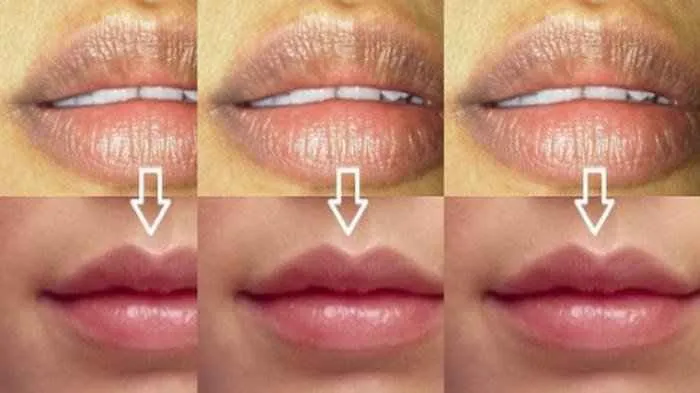
Nah, setelah mencoba beberapa cara bawaan Android, kamu mungkin masih butuh sentuhan ekstra untuk mencerahkan video gelapmu. Tenang, banyak aplikasi pihak ketiga yang siap membantu! Aplikasi-aplikasi ini biasanya menawarkan fitur pencerahan yang lebih canggih dan terkadang lebih mudah digunakan daripada pengaturan bawaan. Berikut ini tiga aplikasi andalan yang bisa kamu coba.
InShot: Editor Video yang Ramah Pengguna dengan Fitur Pencerahan Cerdas
InShot terkenal dengan antarmuka yang user-friendly dan fitur-fitur lengkapnya, termasuk pencerahan video. Fitur pencerahannya bekerja secara otomatis, menganalisis video dan secara cerdas meningkatkan kecerahan tanpa membuat video terlihat terlalu terang atau kehilangan detail. Kamu juga bisa mengatur tingkat pencerahan secara manual dengan slider yang mudah dipahami. Kelebihannya adalah kemudahan penggunaan dan hasil yang cukup memuaskan untuk video sehari-hari. Kekurangannya, mungkin fitur pencerahannya tidak secanggih aplikasi profesional, dan hasil optimalnya bergantung pada kualitas video awal.
CapCut: Aplikasi Edit Video Viral dengan Pengaturan Pencerahan Detail
CapCut, aplikasi edit video yang sedang naik daun, juga menyediakan fitur pencerahan yang cukup mumpuni. Selain slider kecerahan umum, CapCut menawarkan pengaturan yang lebih detail, seperti penyesuaian kontras, saturasi, dan highlight/shadow. Ini memungkinkan kamu untuk mengontrol pencerahan secara lebih presisi dan mendapatkan hasil yang lebih natural. Keunggulannya adalah kontrol yang lebih detail dan fitur-fitur tambahan yang keren. Kekurangannya, bagi pemula, mungkin butuh waktu untuk memahami semua pengaturan yang ada.
PowerDirector: Aplikasi Profesional dengan Fitur Pencerahan Tingkat Lanjut
PowerDirector adalah aplikasi editing video yang lebih ditujukan untuk pengguna yang lebih serius. Fitur pencerahannya sangat canggih, menawarkan berbagai tools seperti color grading, curve adjustment, dan masking. Kamu bisa melakukan pencerahan secara selektif pada bagian-bagian tertentu dari video, sehingga hasilnya lebih terkontrol dan artistik. Keunggulannya adalah fleksibilitas dan kontrol yang sangat tinggi. Kekurangannya, antarmuka mungkin terlihat rumit bagi pemula, dan aplikasi ini cenderung lebih berat.
Perbandingan Fitur Unggulan Aplikasi Pencerahan Video
| Fitur | InShot | CapCut | PowerDirector |
|---|---|---|---|
| Kecerahan Otomatis | Ya | Tidak | Tidak |
| Pengaturan Kecerahan Manual | Ya | Ya | Ya |
| Kontras | Ya (terbatas) | Ya | Ya |
| Saturasi | Ya (terbatas) | Ya | Ya |
| Highlight/Shadow Adjustment | Tidak | Ya | Ya |
| Color Grading | Tidak | Tidak | Ya |
| Masking | Tidak | Tidak | Ya |
Ilustrasi Pengaruh Fitur Pencerahan
Bayangkan sebuah video malam yang gelap. Dengan InShot, kecerahan secara otomatis meningkat, membuat video lebih terlihat, namun mungkin detailnya sedikit berkurang. CapCut, dengan pengaturan kontras dan highlight/shadow, dapat membuat video terlihat lebih cerah dan detailnya tetap terjaga. Sementara itu, PowerDirector, dengan fitur masking, memungkinkan kamu untuk mencerahkan hanya wajah seseorang dalam video gelap, sementara latar belakang tetap gelap, menghasilkan efek yang dramatis.
Penutup

Mengatasi video gelap di Android ternyata mudah, bukan? Dengan memanfaatkan aplikasi edit video, fitur bawaan Android, atau bahkan hanya dengan mengatur kecerahan dan kontras, kamu bisa mengubah video gelapmu menjadi lebih hidup dan menarik. Jangan ragu bereksperimen dan temukan cara terbaik untuk mencerahkan video kesayanganmu!


What's Your Reaction?
-
0
 Like
Like -
0
 Dislike
Dislike -
0
 Funny
Funny -
0
 Angry
Angry -
0
 Sad
Sad -
0
 Wow
Wow





